Photoshop把綠色的花朵調(diào)成漂亮的紫色調(diào)
時間:2024-02-05 18:45作者:下載吧人氣:32
| 來源:思源論壇 作者:藍月心 原圖素材有點偏色,圖片層次感不強。處理之前需要先簡單修復(fù)圖片的偏色,然后再調(diào)整顏色,具體色彩可以按照自己的喜好選擇,調(diào)好色彩以后圖片并不一定完美,還需要修飾好細節(jié)部分。 原圖 |
 <點小圖查看大圖> |
| 最終效果 |
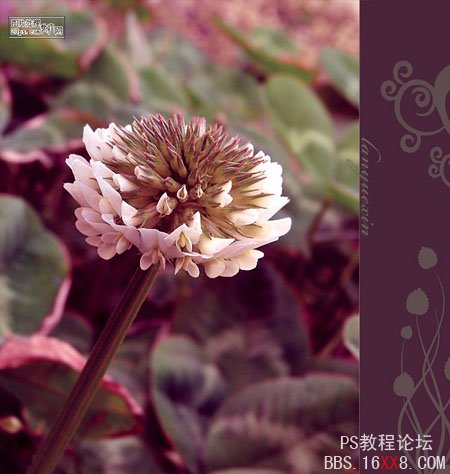 <點小圖查看大圖> |
| 1、打開圖片,復(fù)制圖片,此原圖乃本人所拍,純屬自娛自樂,呵呵。 2、觀察圖像,點開直方圖,打開全部通道視圖,紅綠通道直方圖像兩座高聳的山峰,色階大部分堆積在中間調(diào)部分,而藍通道則是一邊倒,圖像偏暗偏黃,再看RGB通道,整體看來問題還不是太嚴重。 3、對圖片進行校色,點開圖層調(diào)板下方的黑白臉,選擇可選顏色,設(shè)置如下。 |
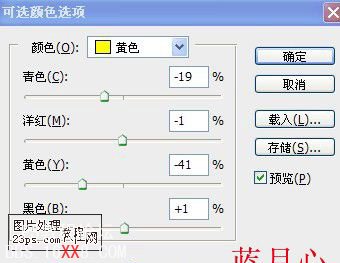 |
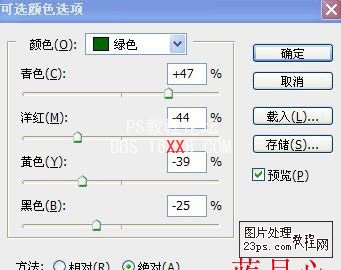 |
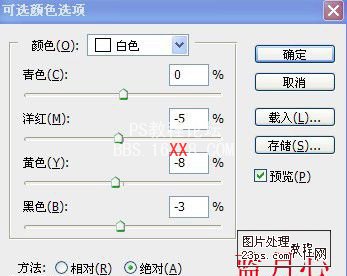 |
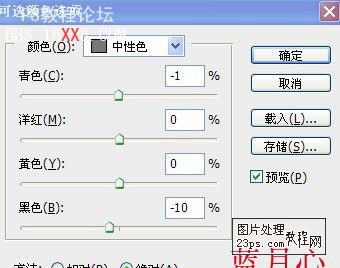 |
| 經(jīng)過前面的調(diào)整后色階向右遷移,圖像的偏黃偏暗的現(xiàn)象也得以改善,部分細節(jié)也展示出來了。 4、雖經(jīng)過調(diào)整后色階得以改善,但大部分色階高聳在中間調(diào)部位,為緩解這種現(xiàn)象,接著進行亮度對比度調(diào)整,降低圖像顏色對比度,如圖所示。 再觀察直方圖,高聳的色階平緩了許多。 |
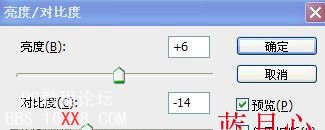 |
| 5、簡單的較色之后,開始執(zhí)行本教程主題,進行色調(diào)調(diào)整,打開色彩平衡調(diào)板,設(shè)置如圖。到這里為止圖像呈現(xiàn)出一種古典的紫色。 |
 |
| 6、接下去幾步則是對圖片色調(diào)進行些許微調(diào),如圖所示。 |
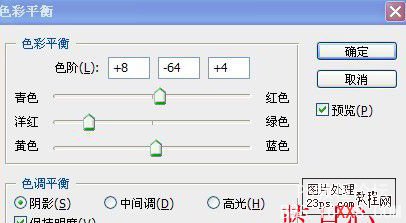 |
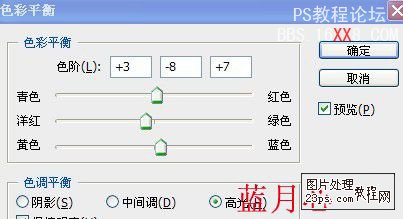 |
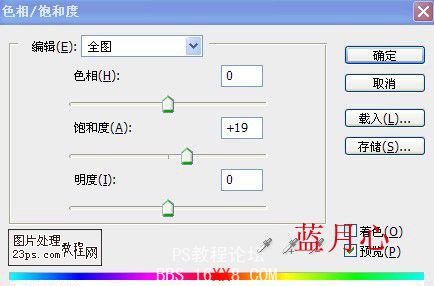 |
 |
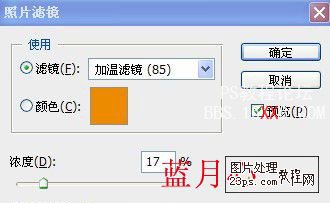 |
| 7、新建圖層,ctrl+shift+alt+e鍵做蓋印圖層,給圖像做銳化效果,如下圖。 |
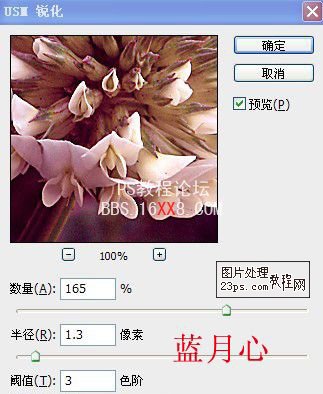 |
| 8、接著用套索工具 將花和花莖部分圈出來,不要太精細,可以沿它們出來些許圈出來,反選,做羽化和高斯模糊效果,如下圖。 |
 |
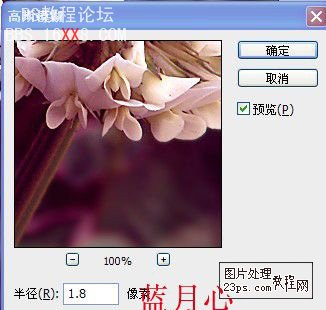 |
| 9、趁還沒取消選區(qū),對背景執(zhí)行曲線調(diào)整,調(diào)整好后別忘記取消選區(qū)。如圖所示。 |
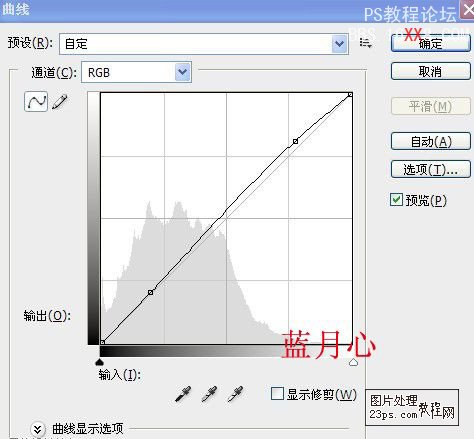 |
| 10、接下來用模糊工具設(shè)置適合大小及強度涂抹花剛才做選區(qū)的里外部分,讓她們更好的自然融合,并對圖像上方部分再進行稍微的涂抹,加強景深視覺真實度。因為之前的銳化讓背景多了雜點銳利等影響了景深效果,高斯模糊就是為了緩解這種狀況的產(chǎn)生。 最終效果: |
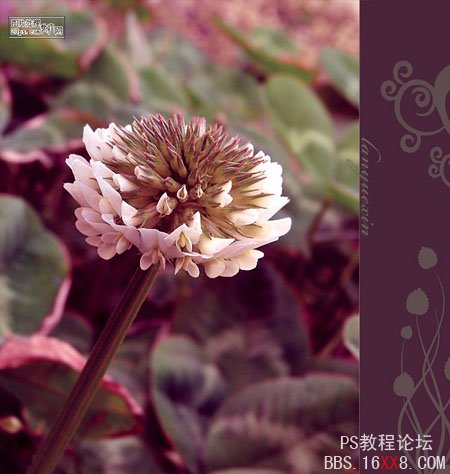 <點小圖查看大圖> |
標簽紫,色調(diào),漂亮,調(diào)成,綠色,花朵,Photoshop

網(wǎng)友評論